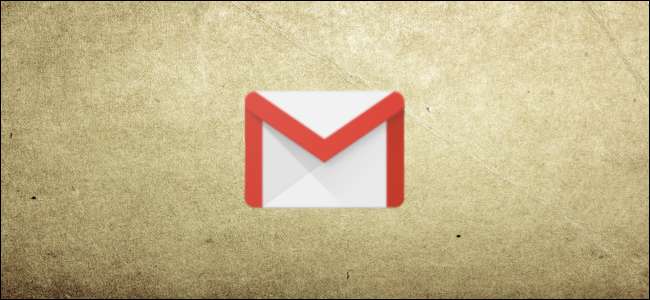
A Gmail már most is meglehetősen légmentesen záródó e-mail szolgáltatás, testreszabás nélkül. De ha úgy érzi, hogy van még mit kívánni, van néhány rejtett funkció - és Chrome-bővítmény - a Gmail még jobbá tételéhez.
Használja a Billentyűparancsokat
A billentyűparancsokat úgy alakítottuk ki, hogy megkönnyítsék az életedet, olyan billentyűkombinációk létrehozásával, amelyek a szolgáltatáson belül leggyakrabban használt műveletek végrehajtására szolgálnak. Sok Google-termék kínál billentyűparancsokat, beleértve a Google-t is Dokumentumok , Ágynemű , Króm és a Gmail.
Noha a Gmail néhány gyorsbillentyűje alapértelmezés szerint működik, engedélyeznie kell egy beállítást, hogy teljes mértékben hozzájusson hozzájuk.
Az internetes Gmail Beérkező levelek között kattintson a Beállítások fogaskerékre, majd válassza a „Beállítások” gombot.

Az Általános lapon görgessen le a „Billentyűparancsok” feliratú részig, és kattintson a „Billentyűparancsok be” melletti gombra.
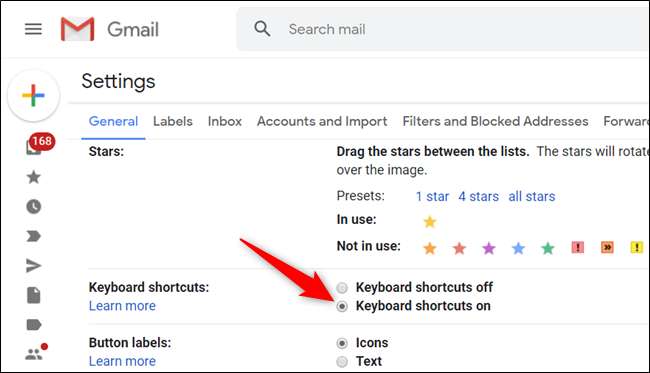
Görgessen a menü aljára, és kattintson a „Változtatások mentése” gombra, mielőtt visszatérne a beérkező levelek közé.

Megtekintheti a .a leggyakoribb billentyűparancsok listáját How-to Geek School for Gmail .
A Gmail gyorsbillentyűinek teljes listája elérhető a Google támogatási oldal .
ÖSSZEFÜGGŐ: Több fiók, billentyűparancsok és távoli kijelentkezés
Testreszabhatja a Gmail parancsikonjait
Ha szeretné testreszabni a billentyűparancsokat, hogy pontosan úgy működjenek, ahogy szeretné, a Gmail lehetővé teszi, hogy gyakorlatilag bármilyen parancsikont visszakapcsoljon a tetszéshez. Ez a beállítás alapértelmezés szerint rejtve van, de a Gmail beállításaiban engedélyezheti.
Az egyéni billentyűparancsok engedélyezéséhez nyissa meg a Beállításokat, kattintson a „Speciális” fülre, görgessen lefelé, amíg meg nem jelenik az „Egyéni billentyűparancsok” felirat, majd kattintson az „Engedélyezve” melletti gombra.

Görgessen egészen lefelé, és kattintson a „Módosítások mentése” gombra.

Az oldal újratöltése után térjen vissza a Beállítások oldalra, ahol az új „Billentyűparancsok” lapon megtekintheti és szerkesztheti a Gmailben elérhető összes billentyűparancsot.
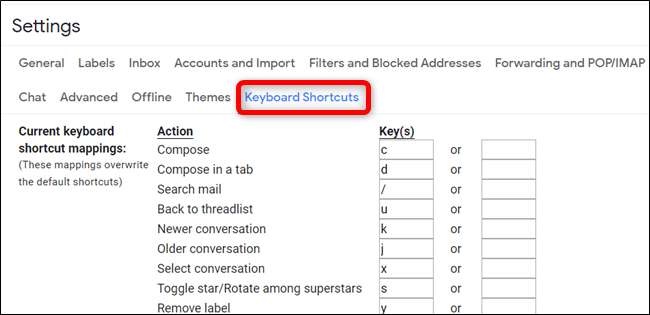
Az E-mail előnézeti panel használata
Ez a szolgáltatás lehetővé teszi a Gmail beérkező üzeneteiben az előnézeti ablaktáblát, amely lehetővé teszi az e-mailek egymás melletti olvasását az üzenetek listájával.
A Gmail postaládájában kattintson a Beállítások fogaskerékre, majd kattintson a „Beállítások” gombra.

Kattintson az „Advanced” fülre, görgessen lefelé, amíg meg nem jelenik az „Preview Pane” szakasz, majd kattintson az „Enable” melletti gombra.

Mentse el a módosításokat, és amikor visszatér a beérkező levelek mappájába, kattintson az Előnézet ablaktábla ikonra, és válasszon függőleges vagy vízszintes felosztást az üzenetek megtekintéséhez.
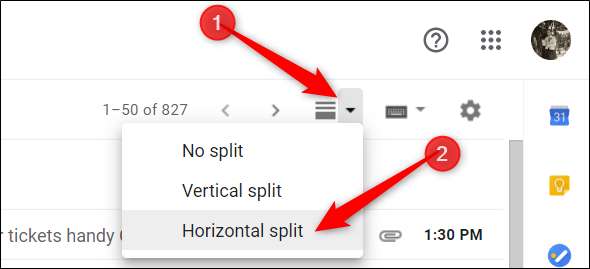
Miután rákattintott egy üzenetre, az az üzenetlista alján vagy jobb oldalán jelenik meg, attól függően, hogy vízszintes vagy függőleges választást választ.

Próbálja meg használni a kísérleti funkciókat
A funkciókhoz való kísérleti hozzáférés egy bepillantás azokba a dolgokba, amelyek a jövőben érkeznek a Gmailbe. Ezeket pörgetheti, és visszajelzést adhat a Google-nak. Lényegében bétatesztelő vagy a Google által jelenleg fejlesztés alatt álló, megjelenő Gmail-funkciók számára.
A kísérleti jellemzők folyamatban lévő munkák, és ilyenként kell kezelni őket. Ezek még fejlesztés alatt állnak, hibákat tartalmazhatnak, és értesítés nélkül eltávolíthatók.
A Beállítások Általános lapon görgessen lefelé, amíg meg nem jelenik a „Kísérleti hozzáférés” szakasz, és jelölje be a „Kísérleti hozzáférés engedélyezése” lehetőség melletti jelölőnégyzetet.

Görgessen az aljára, és kattintson a „Változtatások mentése” gombra a kísérleti hozzáférés alkalmazásához, mielőtt visszatérne a beérkező levelek közé.

Az e-mail nyitott követésének leállítása
Sokszor, amikor egy cég e-mailt küld neked, akkor ők beágyaz egy apró nyomkövető képet egyetlen pixel mérete vele együtt. Amikor megnyitja az e-mailt, a Gmail kéri a képet, amely minden e-mailhez egyedi. A feladó ezután láthatja, hogy az e-mail mikor nyílt meg, és az Ön általános helye az IP-címe alapján.
Ha nem szeretné, hogy a Gmail bármikor betöltse ezeket a képeket, amikor megnyit egy e-mailt, letilthatja az automatikus képbetöltést a beérkező levelek mappájában.
A Gmailben lépjen a Beállítások> Általános lehetőségre. A „Képek” szakasz jobb oldalán válassza a „Kérdezzen a külső képek megjelenítése előtt” lehetőséget. Görgessen le az oldal aljára, és mentse a változtatásokat.
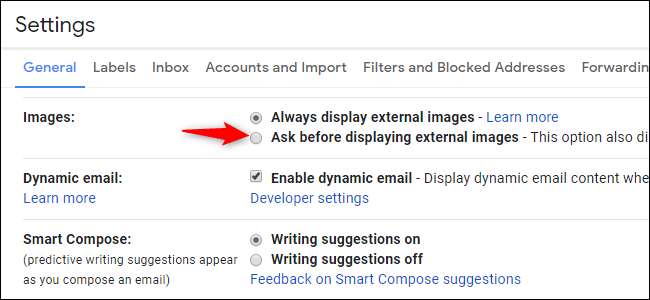
Ha képeket tartalmazó e-mailt kap, a Gmail minden e-mail tetején felszólítja.
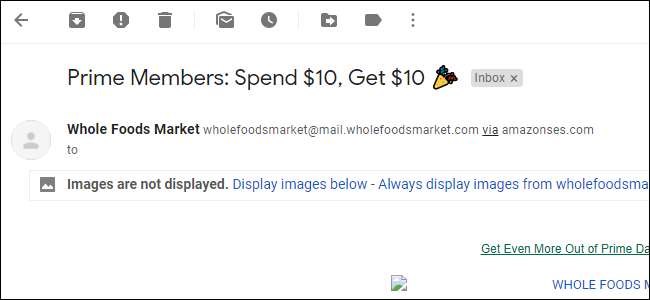
Ne feledje, hogy ha az automatikus képletöltés letiltását választotta, az emberek továbbra is láthatják, hogy kinyitotta e-mailjét, ha úgy dönt, hogy e-mail megnyitása után képeket néz.
Telepítse a Chrome-bővítményeket, hogy jobb legyen a Gmail
Általában nem javasoljuk sok böngészőbővítmény használatát, mert magánélet rémálma lehet . Azonban nehéz ellenállni a kiterjesztéseknek, amelyek jelentősen javíthatnak az Ön dolgán.
Mi magunk is megvizsgáltuk ezeket a bővítményeket, teszteltük őket, megvizsgáltuk a felhasználók hírnevét, és előnyben részesítettük azokat a bővítményeket, amelyek a forráskódjukat nyilvánosságra hozzák, ha lehetséges. Ennek ellenére meg kellene tanulnod hogyan lehet megbizonyosodni arról, hogy a Chrome-bővítmények biztonságban vannak-e, mielőtt felhasználnák őket és takarékosan használja őket.
Vannak olyan bővítmények, amelyek lehetővé teszik a titkosított üzenetek zökkenőmentes küldését, egy olyan feladatkezelő szolgáltatás engedélyezését, amely az összes e-mailt és feladatot közvetlenül a Gmail beérkező üzeneteiből rendezi, és így tovább. Nézze meg a bővítmények listáját, amelyet összeállítottunk jobb élmény a Gmailben .
ÖSSZEFÜGGŐ: A legjobb Chrome-kiterjesztések a Gmail jobbá tételéhez






